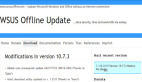习惯应用的Windows Vista的玩家,应该会发现微软新推出的Windows 7中去掉了原来Vista中的侧边栏。如果你想安装Windows 7,其系统并不会自动加载Windows 7小工具,我们可以根据需要有选择性地添加Windows 7小工具。
在桌面上右击选择“小工具”打开小工具库,右击里面的小工具选择“添加”,该工具就会放置到桌面上,也可以直接将所需工具拖放到桌面上。按住小工具可拖动改变位置,右击该工具选择“关闭小工具”,可将工具从桌面移除。右击该工具选择“前端显示”可以让该工具位于桌面其它程序的最上方,不会被遮挡。另外右击工具选择“不透明度”还可以设置工具的透明度,让其若隐若现在桌面上。

给时钟换个模样,显示多国时间
我们在时钟上右击选择“选项”出现对话框,单击钟面下的左右箭头可改变时钟外观,在“时钟名称”中可以给钟面上添加名字,“时区”中可选择世界各国的时间,最后单击“确定”按钮即可。

在“幻灯片放映”中播放自己的图片
添加“幻灯片放映”工具到桌面后,在幻灯片放映上右击选择“选项”出现对话框,在“文件夹”中可以选择包含自己图片的文件夹,还可以设置图片的显示时间和切换效果。如果“幻灯片放映”在播放图片时,显示区域比较小,看不清楚图片,单击“幻灯片放映”上的“较大尺寸”按钮,图片的显示区域就会变大。

这样就轻松的添加Windows 7小工具了。
【编辑推荐】